إن البحث الفوري المضمّن في Outlook 2010 أفضل من أي وقت مضى ، وأسرع مرات عديدة هي الوظيفة الإضافية Xobni التي قمنا بمراجعتها سابقًا ، ولكن هناك مستخدمين يفضلون البحث في رسائل البريد الإلكتروني عند إغلاق Outlook.
لنأخذ هذا السيناريو في الاعتبار حيث تريدإلقاء نظرة سريعة على محادثة البريد الإلكتروني أو ترغب في معرفة عنوان البريد الإلكتروني للمرسل الذي تتواصل معه. في هذه الحالة ، سيكون من الصعب فتح Outlook والبحث عن رسائل البريد الإلكتروني.
مكتشف بريد Outlook هو حل بحث Outlook لجهة خارجية والذي يمكنالعثور على رسائل البريد الإلكتروني المفهرسة في أجزاء من الثانية. توجه إلى خيارات فهرس البحث ، من الشريط الجانبي الأيسر ، وحدد المجلدات التي تريد فهرستها ، واضغط على بدء الفهرسة اليدوية.
ملحوظة: قبل النقر على زر بدء الفهرسة اليدوية ، تأكد من تشغيل Outlook. يحتاج Outlook إلى تشغيل فقط لفهرسة رسائل البريد الإلكتروني ، بمجرد اكتمال الفهرسة ، يمكنك إغلاق Outlook والبحث في رسائل البريد الإلكتروني.
بشكل افتراضي يحفظ كل الفهرس في Access Database (ملف مسطح) ، ولكن يمكن للمستخدمين أيضًا اختيار حفظه في قاعدة بيانات MySQL. يمكن جدولة الفهرسة ، فمن المستحسن إجراؤها مرة واحدة كل يوم.
عند الانتهاء من جميع الإعدادات وفهرسة رسائل البريد الإلكتروني ،عد إلى علامة التبويب بحث Outlook وابدأ البحث. يمكن للمستخدمين اختيار البحث في الموضوع و / أو نص البريد و / أو فقط في رسائل البريد الإلكتروني التي تحتوي على مرفقات. هناك خياران إضافيان لتضييق نتيجة البحث ؛ البحث عن طريق المرسل والمتلقي.

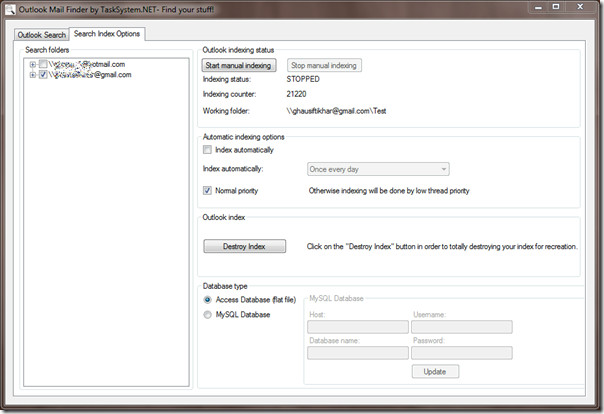
كما ترى من لقطة الشاشة أعلاه ، هناكهي 21200 عنصر مفهرس. عملية الفهرسة سريعة جدًا ولم تستغرق أكثر من 5 دقائق من جانبي. يختلف الوقت تبعًا لعدد المجلدات المحددة والعناصر الموجودة داخل تلك المجلدات.
لإعادة إنشاء فهرس ، ستحتاج أولاً إلى تدمير الفهرس ثم بدء الفهرسة اليدوية من جديد.
يعمل على Windows XP و Windows 2003 Server ،Windows Vista و Windows 2008 Server و Windows 7. يعمل مع جميع إصدارات Office. اختبرنا هذا التطبيق باستخدام Outlook 2010 يعمل على نظام Windows 7 32 بت. يتطلب .NET 3.5 Framework الحد الأدنى. يمكن أن يعمل أيضًا على Microsoft Exchange Server.
قم بتنزيل برنامج Outlook Mail Finder













تعليقات